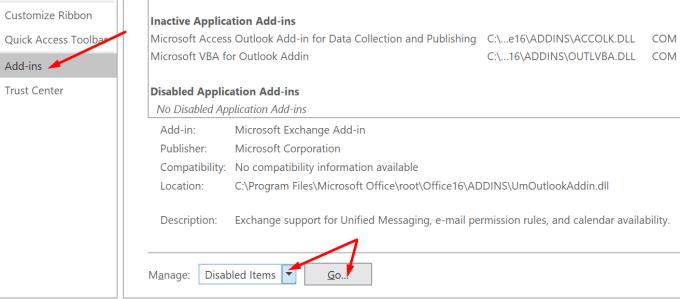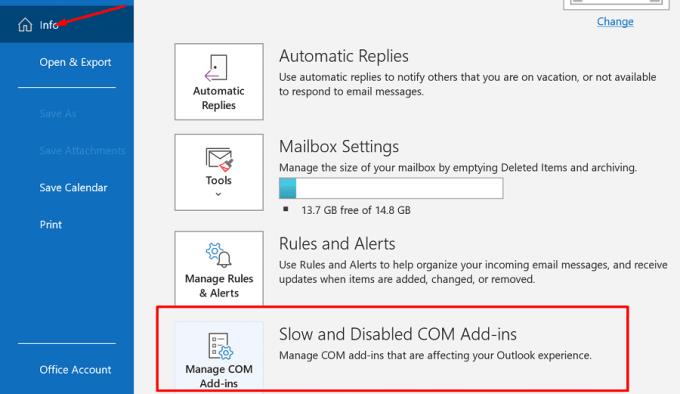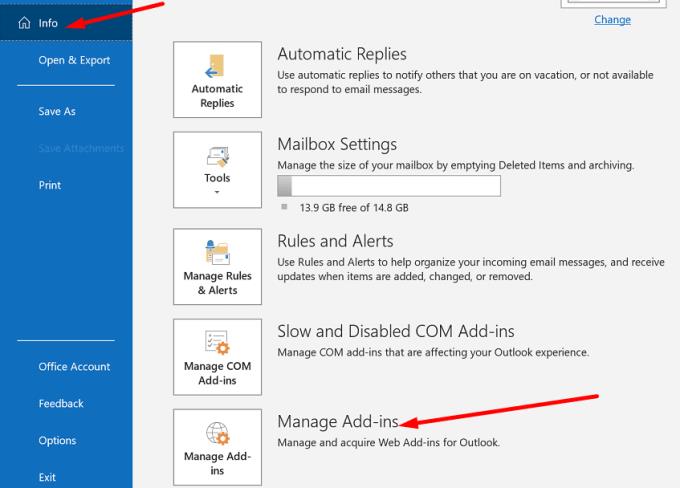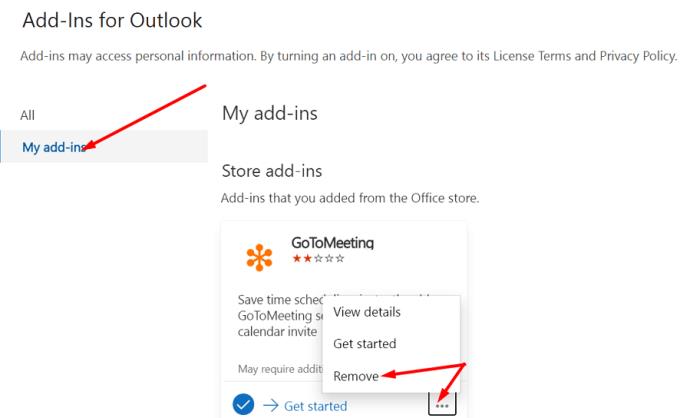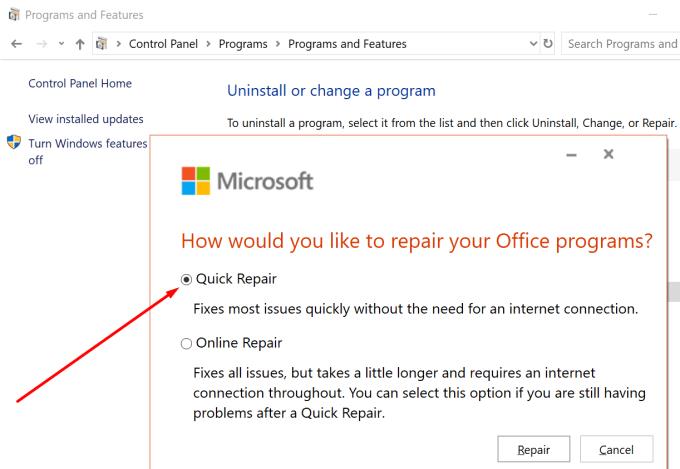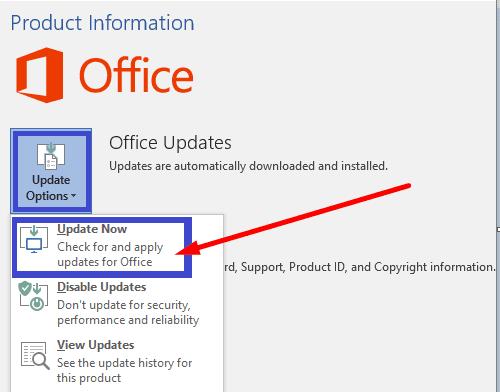Αν και δεν είναι τόσο δημοφιλές όσο το Zoom ή το Microsoft Teams , το GoToMeeting είναι ένα από τα πρώτα εργαλεία διαδικτυακής συνάντησης και τηλεδιάσκεψης που κυκλοφόρησαν στην αγορά. Το LogMeIn παρουσίασε για πρώτη φορά το GoToMeeting το 2004 ως εργαλείο κοινής χρήσης απομακρυσμένης επιφάνειας εργασίας. Η πλατφόρμα υποστηρίζει πλέον διασκέψεις μέσω κινητού, ηχογράφηση και μεταγραφή συσκέψεων, προσωπικές αίθουσες συσκέψεων και πολλά άλλα.
Μπορείτε επίσης να χρησιμοποιήσετε την προσθήκη GoToMeeting Outlook και να συμμετάσχετε γρήγορα στις συσκέψεις σας απευθείας από το πρόγραμμα-πελάτη ηλεκτρονικού ταχυδρομείου . Δυστυχώς, η προσθήκη ενδέχεται μερικές φορές να σταματήσει να λειτουργεί στο Outlook. Ας διερευνήσουμε πώς μπορείτε να διορθώσετε το πρόβλημα.
Πώς να διορθώσετε το GoToMeeting που δεν λειτουργεί στο Outlook
Διορθώστε το GoToMeeting που δεν εμφανίζεται στο Outlook
Εάν το πρόσθετο δεν είναι ορατό στο Outlook, βεβαιωθείτε ότι δεν είναι απενεργοποιημένο.
Μεταβείτε στο Αρχείο , επιλέξτε Επιλογές και κάντε κλικ στο Πρόσθετα .
Κάντε κύλιση προς τα κάτω και επιλέξτε Διαχείριση .
Επιλέξτε Απενεργοποιημένα στοιχεία από το αναπτυσσόμενο μενού και πατήστε το κουμπί Μετάβαση .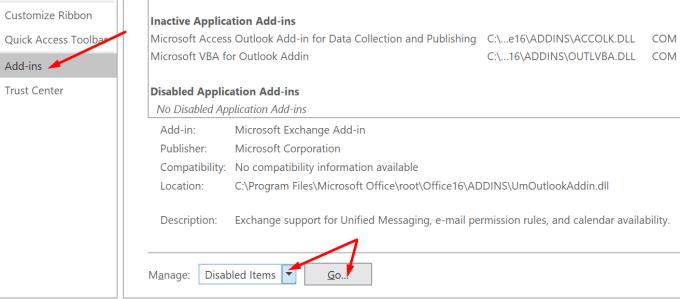
Ελέγξτε τη λίστα με τα απενεργοποιημένα πρόσθετα και επαναφέρετε το GoToMeeting.
Λάβετε υπόψη ότι το Outlook απενεργοποιεί αυτόματα τα αργά πρόσθετα. Μεταβείτε στο Αρχείο και κάντε κλικ στο Αργά και απενεργοποιημένα πρόσθετα . Ελέγξτε εάν το GoToMeeting είναι στη λίστα.
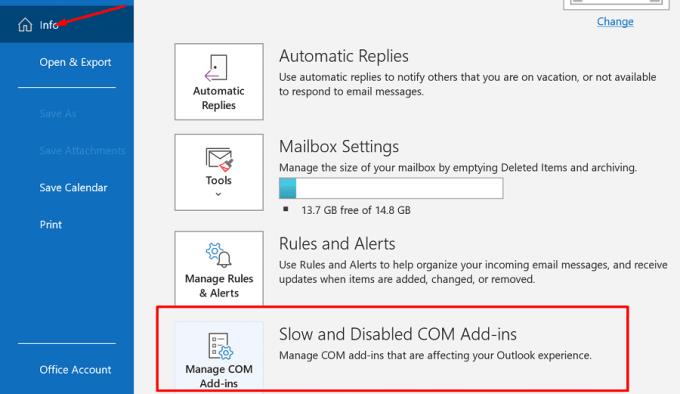
Εγκαταστήστε ξανά το πρόσθετο
Η απεγκατάσταση και η επανεγκατάσταση του πρόσθετου GoToMeeting μπορεί να σας βοηθήσει να λύσετε το πρόβλημα.
Εκκινήστε το Outlook, μεταβείτε στο Αρχείο και επιλέξτε Επιλογές .
Στη συνέχεια, μεταβείτε στη Διαχείριση πρόσθετων .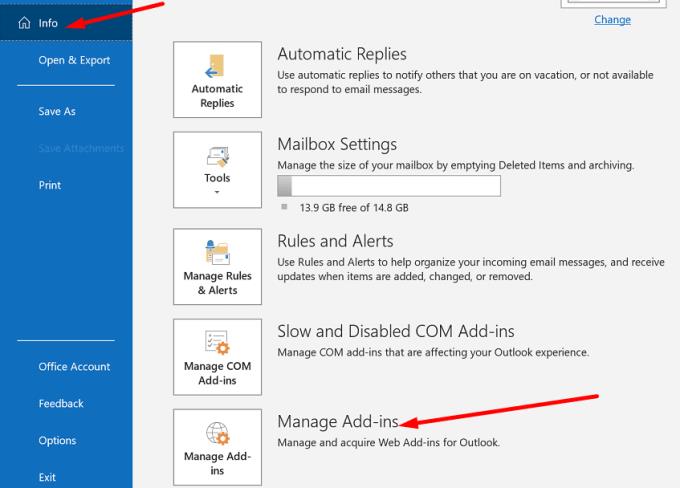
Κάντε κλικ στο GoToMeeting και κάντε κλικ στο εικονίδιο Κατάργηση .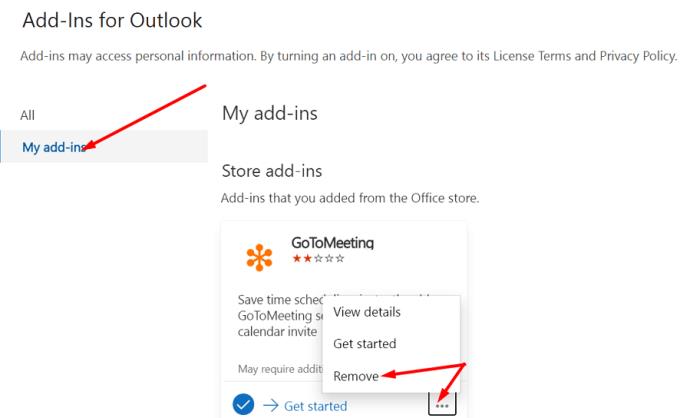
Αποσυνδεθείτε από τον λογαριασμό σας στο Outlook και κλείστε το πρόγραμμα-πελάτη ηλεκτρονικού ταχυδρομείου.
Εκκινήστε ξανά το Outlook, συνδεθείτε ξανά και εγκαταστήστε ξανά την προσθήκη GoToMeeting.
Βεβαιωθείτε ότι είστε συνδεδεμένοι στον λογαριασμό σας στο GoToMeeting. Ελέγξτε εάν το πρόσθετο είναι πλήρως λειτουργικό.
Γραφείο επισκευής
Το Outlook είναι μέρος της σουίτας του Office . Η επιδιόρθωση των αρχείων του Office μπορεί να σας βοηθήσει να διορθώσετε πολλές δυσλειτουργίες του Outlook, συμπεριλαμβανομένων των προβλημάτων προσθηκών.
Εκκινήστε τον Πίνακα Ελέγχου και μεταβείτε στα Προγράμματα .
Επιλέξτε Προγράμματα και δυνατότητες .
Στη συνέχεια, επιλέξτε Office 365 ή Microsoft 365.
Πατήστε το κουμπί Επιδιόρθωση . Ακολουθήστε τις οδηγίες που εμφανίζονται στην οθόνη και εκτελέστε το εργαλείο Γρήγορης επισκευής . Εάν το πρόβλημα παραμένει, εκτελέστε επίσης το εργαλείο Online επιδιόρθωσης .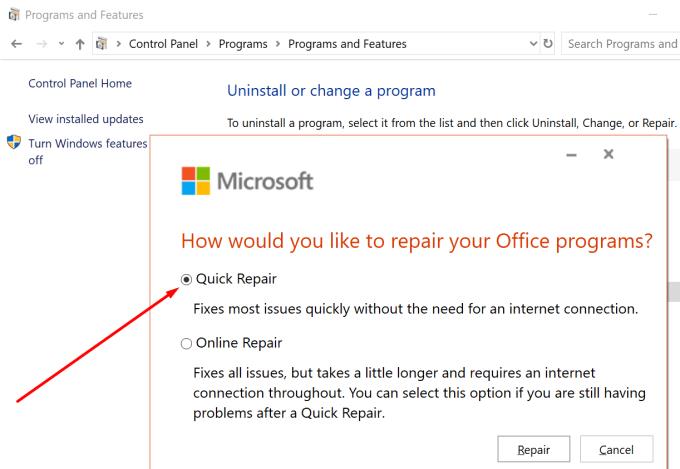
Κάντε επανεκκίνηση του υπολογιστή σας, εκκινήστε ξανά το Outlook και ελέγξτε εάν μπορείτε να χρησιμοποιήσετε την προσθήκη GoToMeeting.
Ενημέρωση Office
Βεβαιωθείτε ότι εκτελείτε την πιο πρόσφατη έκδοση του Office στον υπολογιστή σας. Οι παλιές εκδόσεις του Office ενδέχεται να ενεργοποιήσουν μια μακρά λίστα απροσδόκητων δυσλειτουργιών, κυρίως λόγω ζητημάτων ασυμβατότητας.
Εκκινήστε οποιαδήποτε εφαρμογή του Office θέλετε και πατήστε το μενού Αρχείο .
Μεταβείτε στο Λογαριασμός και επιλέξτε Ενημέρωση τώρα .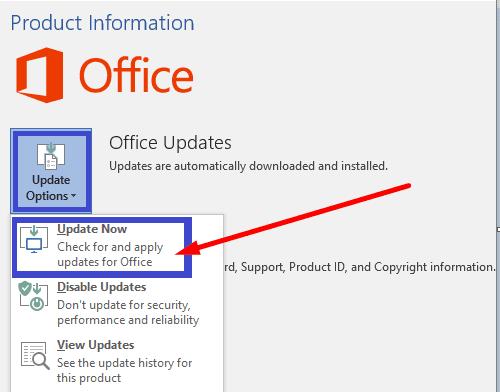
Κάντε επανεκκίνηση του υπολογιστή σας, εκκινήστε το Outlook και ελέγξτε εάν το GoToMeeting λειτουργεί όπως θα έπρεπε τώρα.
συμπέρασμα
Εάν το GoToMeeting δεν λειτουργεί όπως προβλέπεται στο Outlook, εγκαταστήστε ξανά την προσθήκη και, στη συνέχεια, ενημερώστε και επιδιορθώστε τη σουίτα του Office. Ελπίζουμε ότι αυτός ο οδηγός ήταν η λύση σε όλα τα ζητήματα GoToMeeting στο Outlook. Κάντε κλικ στα σχόλια παρακάτω και ενημερώστε μας πώς πήγε η διαδικασία αντιμετώπισης προβλημάτων για εσάς.